"Jag har köpt en begagnad Samsung-mobil, men den frågar efter lösenord när jag försökte stänga av den. Jag har aldrig sett det här förut. Jag visste att du måste ange lösenord för att komma åt enheten. Varför måste Samsung ange lösenord för att stänga av telefonen?"
Oroa dig inte! Detta är en Samsung-funktion, och den aktiverades manuellt av de tidigare användarna. Nu, om du blir ombedd att ange lösenord för att stänga av din telefon Galaxy S8, rekommenderar vi att du ber den tidigare ägaren om lösenordet. Nu, om den tidigare ägaren inte är tillgänglig, måste du prova en annan procedur. Vi rekommenderar att du kollar in artikeln nedan för lösningen.
Del 1: Android Ange lösenord för att stänga av telefonen? Om du känner till lösenordet
När du stänger av din mobil, om du fick Android, ange lösenordet för att stänga av telefonen, så skulle det enklaste sättet att stänga av din mobil vara att ange lösenordet.
Det är möjligt att du inte har angett lösenordet eller att du använder en begagnad mobil, då skulle det vara en svår uppgift att få lösenordet. Men om du kan få det på något sätt, skriv det.
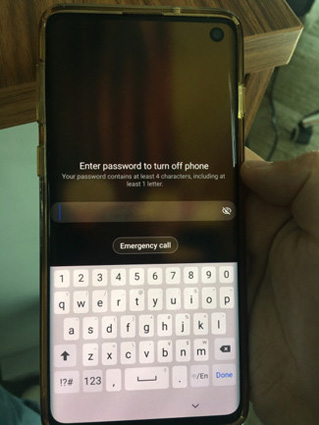
Enheten stängs av omedelbart.
Del 2: Ange lösenord för att stänga av telefonen? Om du har glömt lösenordet
Så om du blir ombedd att ange lösenord för att stänga av telefonen Samsung S8, och du inte har lösenordet, måste du använda en svårare metod för att stänga av enheten. Låt oss kolla in stegen.
Steg 1: Håll ned volymknapparna och strömknapparna samtidigt i 10-15 sekunder. En meny med instruktioner visas.
Steg 2: Använd volym ned-knappen för att markera alternativet "Stäng av".
Steg 3: Använd sedan Bixby-knappen för att välja alternativet "Stäng av".
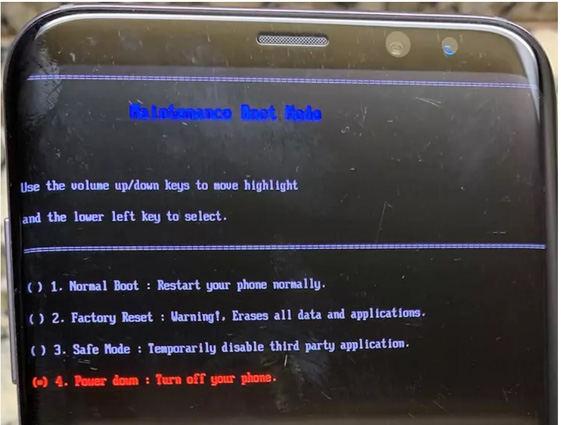
På så sätt kommer du att kunna stänga av enheten. Men om du vill ta bort den här funktionen helt och hållet rekommenderar vi att du återställer enheten till fabriksåterställning.
Läs också: [Guide] Glömt Samsung-lösenord, hur löser jag det?
Vanliga frågor: Lösenord för att stänga av Samsung-telefon
Här är svaren på några viktiga frågor som ställts av användarna om att stänga av Samsung-telefonen.
F1: Hur ställer jag in ett lösenord för att stänga av min telefon?
Du kommer att kunna ställa in ett lösenord för att enkelt stänga av telefonen från inställningarna. Navigera bara till "Allmänt" via "Inställningar" och tryck på "Lösenord" lås.
Stäng sedan av "Enkelt lösenord" för att få fler lösenordsalternativ.
F2: Hur tar jag bort lösenordet från Samsungs låsskärm?
Tja, om du kommer ihåg lösenordet blir det enkelt för dig. Gå bara till inställningarna för din Samsung-mobil och ta bort låsskärmen.
F3: Hur inaktiverar jag låsskärmen?
Samsungs låsskärm kan också inaktiveras från inställningarna. När du inaktiverar det kommer du att bli ombedd att ange det aktuella lösenordet.
Bonustips: Hur man tar bort Android-låsskärmen utan lösenord
Som bonustips rekommenderar vi att du använder Android Unlocker från PassFab till ta bort Android-låsskärmen utan lösenord.
Medan metoden vi har diskuterat tidigare, inkluderar den sättet att stänga av enheten med kraft. Men när du slår på enheten igen måste du gå igenom samma procedur bara för att stänga av din egen enhet. Det enda sättet att helt ta bort den här funktionen är Factory Reset.
Vår rekommendation är att använda en professionell programvara för att kringgå låsskärmen. PassFab Android Unlocker är det bästa och effektiva programmet på marknaden. Du bör kolla in dess effektiva driftprocedur nedan.
Steg 1: Ladda ner och installera Android Unlocker på en dator.
Steg 2: Starta programmet och välj alternativet "Ta bort skärmlås" i programgränssnittet. Anslut enheten till datorn.

Steg 3: När programmet har upptäckt enheten visas en uppmaning. Klicka på "Start" för att fortsätta.

Steg 4: Nu måste du vänta medan Android Unlocker tar bort låsskärmen. Klicka på "Klar" när processen är klar.

Detta är en mycket bekväm procedur, och om den körs på rätt sätt tar den bort låsskärmen utan lösenord.
Slutord
Så om du blir ombedd att ange ett lösenord för att stänga av din telefon, rekommenderas det att återkalla lösenordet. Om det inte är ett alternativ för dig kan du använda tvångsavstängningsproceduren som vi har beskrivit i den här artikeln. Eller bättre använda PassFab Android Unlocker för att kringgå låsskärmen.